Iată cum să modificați dimensiunea textului, a imaginilor și a aplicațiilor în Windows.
Pentru a modifica afișarea în Windows, selectați Start > Setări > accesibilitatea > textului. Pentru a face mai mare doar textul de pe ecran, ajustați glisorul de lângă Dimensiune text. Pentru a face totul mai mare, inclusiv imagini și aplicații, selectați Afișare , apoi alegeți o opțiune din meniul vertical de lângă Scară.
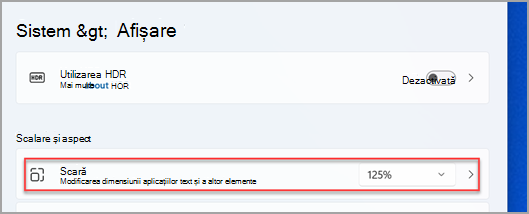
Pentru a mări sau a micșora părți ale ecranului în Windows, utilizați Lupa. Pentru a activa Lupa, apăsați tasta Windows + Plus (+). Măriți, continuând să apăsați tasta Windows + Plus (+). Micșorare apăsând tasta siglă Windows + Minus (-). Pentru a dezactiva Lupa, apăsați tasta Windows siglă + Esc.
Iată cum să modificați dimensiunea textului, a imaginilor și a aplicațiilor în Windows.
Pentru a modifica afișarea în Windows, selectați Start > Setări > de acces > Afișare. Pentru a mări doar textul de pe ecran, reglați cursorul de sub Măriți textul. Pentru a mări totul, inclusiv imaginile și aplicațiile, alegeți o opțiune din meniul drop-down de sub Măriți totul.
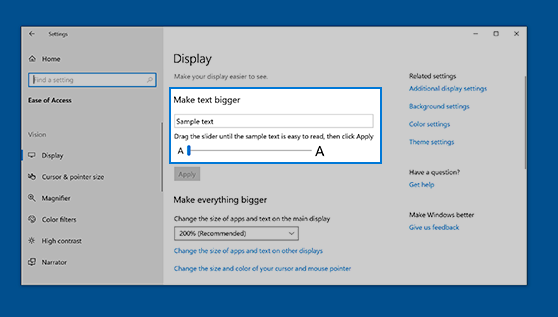
Pentru a mări sau a micșora părți ale ecranului în Windows, utilizați Lupa. Pentru a activa Lupa, apăsați tasta Windows + Plus (+). Măriți, continuând să apăsați tasta Windows + Plus (+). Micșorare apăsând tasta siglă Windows + Minus (-). Pentru a dezactiva Lupa, apăsați tasta Windows siglă + Esc.










